Nyní jsme zvyklí ovládat světla, klimatizace, termostaty nebo přehrávání hudby pomocí našeho hlasu. Vytvořte nákupní seznam, připomenutí, zavolejte našim přátelům a rodině ... díky domácí automatizaci a virtuálním asistentům dává výraz „hands-free“ smysl více než kdy jindy. Existuje však zařízení, které se překvapivě brání vývoji takto: televize.
Ten, který je centrem většiny domů, zaujímá v našem obývacím pokoji nejvíce privilegované místo, a ten, který se kdysi chlubil tím, že je vždy zařízením s nejmodernější technologií v našem domě, však zřejmě zůstal pozadu. Apple oznámil kompatibilitu HomeKit s hlavními výrobci televizorů v kroku, který změní způsob, jakým zacházíme s domácí televizí, ale Aniž bychom na to museli čekat, díky Sonos Beam jej nyní můžeme ovládat pomocí našich hlasových a virtuálních asistentů. Díky nejkompletnějšímu zvukovému pruhu na trhu je naše televize díky Alexě „chytrá“ a my vysvětlíme, jak na to.

Nejúplnější soundbar na trhu
Už jsem to řekl, když jsem zveřejnil recenzi na tento vynikající soundbar Sonos (odkaz), ale nevadí mi opakování: Soundbar Sonos Beam je nejkompletnější, jaký na trhu najdete. Kromě modularity, kterou Sonos nabízí v celém katalogu reproduktorů, které se navzájem perfektně kombinují a které můžete postupně rozšiřovat, musíme přidat kompatibilitu s AirPlay 2 a co to znamená (kompatibilita se Siri z jakéhokoli zařízení Apple a MultiRoom) a integrace Alexa jako virtuálního asistenta.
K tomu všemu musíme přidat zvuk, jaký dokáže jen pár soundbarůeden nabídka s možností vylepšit dialogy ve filmech, aby bylo možné zjistit, co se děje i v akčních filmech s hlučnými speciálními efekty. Má dokonce „noční režim“, který potlačuje hlasité zvuky, takže nerušíme sousedy ani malé děti, když spí.
Kromě toho všeho, co jsme již vysvětlili ve vaší recenzi, můžeme přidat novou funkci, která bude velmi zajímavá pro mnoho lidí, kteří již mají tento Sonos Beam, nebo pro ty, kteří si stále říkají, zda si jej koupit: ovládat naši televizi naším hlasem. Pokud jsme vám před několika dny ukázali, jak by nám HomeKit umožnil udělat to samé v nových modelech LG a dalších značek (odkaz), už to dokážeme s tímto sound barem připojeným k naší televizi. 
Požadavky a konfigurace
Co potřebujeme, abychom si toto hlasové ovládání mohli užít? Kromě lišty Sonos Beam ji musíme připojit k televizi kompatibilní se standardem HDMI-CEC. Pro vaši televizi není obtížné být kompatibilní, protože v posledních letech všechny modely začleňují tento standard, i když v závislosti na značce jej nazývají jinak: Simplink v LG, AnyNet + v Samsungu atd. Hledáte toto nastavení na televizoru a pokud je deaktivováno, povolíte jej, abyste mohli zahájit proces instalace. Budete také potřebovat připojení HDMI-ARC na televizoru a připojte svůj Sonos Beam k televizi pomocí kabelu HDMI k tomuto připojení. U optického připojení nelze tuto funkci hlasového ovládání použít.
Jakmile budeme mít naši televizi připojenou k Sonos Beam pomocí kabelu HDMI k připojení HDMI-ACR a aktivovanou funkci HDMI-CEC, můžeme pokračovat v procesu konfigurace, pro který získáme přístup k nastavení Sonos Beam prostřednictvím aplikace Sonos, která máme k dispozici v App Store. Jediné, co musíme udělat, je ujistit se, že Alexa je součástí hlasových asistentů přidaných do našeho reproduktoru.. Pokud ano, můžeme nyní přejít k aplikaci Alexa našeho mobilního zařízení a dokončit konfiguraci.
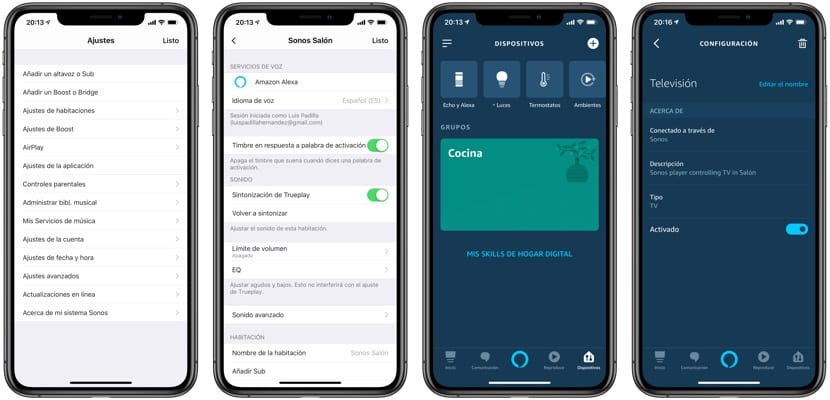
V rámci aplikace Alexa musíme přistupovat ke všem našim zařízením a hledat televizi, kterou nebudeme přidávat, ale která byla přidána automaticky při konfiguraci našeho Sonos Beam s Alexou. Musíme změnit jméno, aby ho Alexa při pojmenování rozpoznala. Pojmenoval jsem to „Televize“, jak vidíte na obrázku, ale můžete jej nazvat jak chcete, jen si pamatujte, že to bude ten název, kterým byste jej měli ovládat.
Ovládejte televizi pomocí zařízení Sonos Beam a Alexa
Všechno se udělá, od této chvíle můžeme ovládat televizi pomocí našeho hlasu. Díky jednoduchým příkazům jako „Alexa, zapněte televizi“ nebo „Alexa, vypněte televizi“ se náš televizor zapne a vypne, vaše reakce je navíc velmi rychlá. Můžeme také ovládat hlasitost televize, což si musíme pamatovat, že Alexa používá stupnici od 1 do 10. „Alexa, snížit hlasitost na 1“, „Alexa, zvýšit hlasitost na 5“ budou příkazy, které lze použít k regulaci úrovně hlasitosti televizoru. Toto jsou jediné funkce, které můžeme pomocí Sonos Beam ovládat, alespoň prozatím.